
Váš smartfón so systémom Android je najosobnejší počítač, ktorý vlastníte. Žiadne iné zariadenie nie je s vami prakticky každú sekundu každého dňa, a tak počas štandardnej dvojročnej zmluvy budete mať veľa príležitostí, ako ho zahodiť.
Našťastie sa za posledných pár rokov Android rozrástol na vyspelý, stabilný mobilný operačný systém s množstvom bezpečnostných funkcií navrhnutých tak, aby vám pomohli práve v takejto situácii. Riešenie však nie je úplne technologické a existuje niekoľko rád, ktoré by ste mali dodržiavať.
Pozrime sa na niekoľko hlavných opatrení, ktoré je potrebné prijať na lepšiu ochranu telefónu s Androidom pred stratou, spolu s niekoľkými tipmi v prípade, že ste už telefón stratili.
Ako sa vyhnúť strate telefónu s Androidom a mať svoje veci v bezpečí, ak ich stratíte
Chcete pomôcť chrániť svoj telefón (a jeho obsah), ak by sa niekedy stratil? Tu je niekoľko jednoduchých krokov, ktoré môžete podniknúť na zvýšenie zabezpečenia systému Android.

Nastavte zabezpečenie uzamknutej obrazovky
Ak váš telefón nájde niekto iný, jediná vec, ktorá stojí medzi ním a všetkými vašimi osobnými údajmi, je vaša uzamknutá obrazovka. Takže nastavenie robustného zabezpečenia uzamknutej obrazovky je prvým krokom k tomu, aby boli vaše veci v bezpečí.
Na väčšine telefónov s Androidom nájdete túto možnosť v časti Nastavenia > Zabezpečenie alebo Nastavenia > Zamknutá obrazovka. Zatiaľ čo niektoré zariadenia podporujú biometrické zabezpečenie, ako napríklad „Odomknutie tvárou“, je ťažké prekonať osvedčený vzor alebo zámok PIN. Prirodzene, čím je váš špendlík alebo vzor zložitejší, tým je menej pravdepodobné, že náhodná osoba získa prístup k vášmu telefónu.

Nastavte správu vlastníka uzamknutej obrazovky
Po uzamknutí zariadenia možno budete chcieť dať každému, kto ho nájde, spôsob, ako zistiť, komu patrí. Niektoré telefóny vám to umožnia nastaviť v časti Nastavenia > Zabezpečenie > Informácie o vlastníkovi. A aj keď možno nechcete potenciálnemu zlodejovi ponúkať príliš veľa osobných informácií, uvedenie svojho mena tu môže poskytnúť čestným hľadačom telefónov vodítko, aby vás vystopovali.
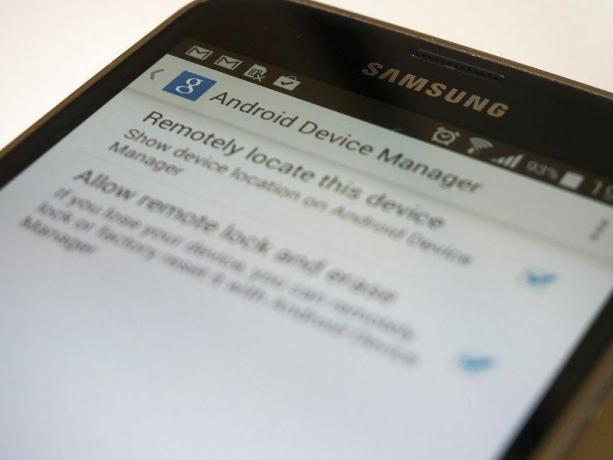
Nakonfigurujte Správcu zariadenia Android
Zabudované do všetkých zariadení Android certifikovaných spoločnosťou Google prostredníctvom služieb Google Play, Správca zariadenia Android je skvelý nástroj na vystopovanie strateného alebo ukradnutého telefónu. V predvolenom nastavení je zapnutá možnosť vystopovať váš telefón prostredníctvom vášho účtu Google, ale môžete tiež povoliť Správcovi zariadenia Android vzdialene vymazať váš telefón.
Túto možnosť nájdete v časti Nastavenia Google (v zásuvke aplikácie) > Správca zariadenia Android > Povoliť vzdialené uzamknutie a vymazanie. Je to skvelý (aj keď potenciálne trvalý) spôsob, ako udržať svoje údaje mimo nepovolaných rúk, a odporúčame vám ho zapnúť na akomkoľvek telefóne s Androidom, ktorý vlastníte.
Ak máte zariadenie Sony Xperia, podobné funkcie zahŕňa aj služba „My Xperia“.
Bonusový tip: Zapnite si dvojstupňové overenie
Keďže Správca zariadenia Android a niektoré ďalšie bezpečnostné služby využívajú váš účet Google, mali by ste sa uistiť, že zostane v bezpečí. Ak totiž niekto prelomí váš účet, bude tiež môcť na diaľku uzamknúť vaše zariadenie, alebo ešte horšie. Urobte si láskavosť a nastavte si dvojstupňové overenie.
Zvážte bezpečnostnú aplikáciu tretej strany
Správca zariadenia Android je skvelý v tom, že je zabudovaný do Služieb Google Play a je predvolene nakonfigurovaný na základné sledovanie. Ak však chcete komplexnejšie možnosti sledovania, v službe Google Play je veľa bezpečnostných aplikácií tretích strán. (Dajte si však pozor na bezohľadné aplikácie, ktoré majú za cieľ ponúkať bezpečnostné služby, a držte sa známych ponúk.)
Aplikácie ako Lookout zahŕňajú ochranu pred malvérom a zároveň pridávajú možnosť snímať fotografie z prednej kamery, keď je zadaný nesprávny PIN kód uzamknutej obrazovky. A Cerberus to posúva na vyššiu úroveň vďaka možnosti nahrávať zvuk z mikrofónu a zobrazovať podrobné informácie o sledovaní zariadenia.

Poznačte si dôležité informácie o zariadení
Nie všetci sa držíme obalov a iných gubín, ktoré prichádzajú s našimi telefónmi. Vždy je však dobré poznačiť si svoje jedinečné číslo IMEI (medzinárodný identifikátor mobilného zariadenia), ako aj sériové číslo zariadenia pre prípad straty alebo krádeže telefónu.
Tieto informácie zvyčajne nájdete v časti Nastavenia > Informácie o telefóne > Stav alebo sú vytlačené na zadnej strane zariadenia, na škatuli alebo pod zadným panelom či batériou, ak sú odnímateľné. Tieto údaje by ste mali poskytnúť svojmu operátorovi alebo polícii, ak niekedy stratíte svoje zariadenie.
Potom, čo ste to stratili
Takže to najhoršie sa už stalo a vy ste stratili telefón. Našťastie stále máte otvorených niekoľko možností...

Zavolajte alebo napíšte na svoj telefón
Základná, ale účinná možnosť. Zavolaním na telefón vám umožní vystopovať ho, ak je v blízkosti, alebo sa porozprávať s niekým, kto ho mohol nájsť. Môžete tiež odoslať textovú správu, hoci ak máte nastavené zabezpečenie obrazovky uzamknutia, zabráni to prečítaniu správy.
Jeden pre majiteľov Moto X – „OK Google Now, nájdi môj telefón!“
Užitočné iba vtedy, ak je váš telefón Moto X a ste na doslúchadlo svojho putujúceho zariadenia. Ak je však na vašom Moto X povolené bezdotykové ovládanie, môžete povedať „OK Google Now... nájdi môj telefón“, čím spustíte pulzujúci zvuk, ktorý vás navedie k telefónu.
Viac: Hlasom aktivovaná funkcia „Nájsť môj telefón“ na Moto X

Vzdialene nájdite a uzamknite svoje zariadenie
Aj keď ste nenastavili Správcu zariadenia Android na vzdialené uzamknutie alebo vymazanie telefónu, stále ho môžete použiť, aby ste ho našli. Ísť do google.com/android/devicemanager na webe a prihláste sa pomocou svojho účtu Google alebo si stiahnite súbor Správca zariadenia Android aplikáciu v službe Google Play na inom telefóne alebo tablete.
Ak je telefón stále zapnutý, budete môcť sledovať jeho polohu v reálnom čase. Ak je vypnutý, poskytne vám približnú poslednú známu polohu. Stlačenie tlačidla „Zvoniť“ spôsobí, že telefón bude prehrávať svoj predvolený vyzváňací tón pri maximálnej hlasitosti po dobu piatich minút, alebo kým nestlačíte tlačidlo napájania, čo vám môže pomôcť zamerať sa na jeho polohu.
Ak ste nastavili svoj telefón tak, aby to umožňoval (v časti Nastavenia Google > Správca zariadenia Android), budete môcť telefón uzamknúť aj pomocou správy alebo na diaľku vymazať všetky údaje.
Ak používate My Xperia alebo bezpečnostné riešenie tretej strany, ovládací panel pre túto službu by mal ponúkať podobný ovládací panel na vzdialené zabezpečenie vášho zariadenia. Ak máte podozrenie, že bol ukradnutý, niektoré vám dokonca umožnia zhromaždiť dôkazy pomocou kamery a mikrofónov. (Aj keď odborníci na presadzovanie práva varujú pred konfrontáciou s niekým, koho máte podozrenie, že vám ukradol telefón.)
Nahlásenie straty alebo krádeže telefónu
Ak ste vylúčili akúkoľvek šancu na získanie telefónu späť, ďalším krokom po jeho uzamknutí je nahlásiť jeho stratu alebo krádež.
Mali by ste tiež kontaktovať svojho operátora, aby ste mu oznámili, čo sa stalo, aby mohol zrušiť službu vášho telefónu a zabrániť neoprávneným poplatkom. Niektoré krajiny majú čierny zoznam ukradnutých telefónov a v mnohých prípadoch vám bude vedieť pomôcť aj váš operátor nahláste číslo IMEI vášho telefónu ako ukradnuté, čo znamená, že vy, zlodej, ho nebudete môcť použiť na pripojenie k mobilu siete.
A ak váš telefón má bol odcudzený, mali by ste to tiež nahlásiť miestnym orgánom činným v trestnom konaní.
Užitočné odkazy pre rôzne krajiny:
- Spojené štáty: FCC
- Spojene kralovstvo: Police.uk
- Austrália: AMTA
- Kanada: Rogers, TELUS, Bell
Už ste niekedy stratili svoj Android telefón? Máte nejaké tipy alebo rady na zdieľanie? Ozvite sa v komentároch!
